4.4.3 其他函数的使用

排名函数的使用
1.排名函数Rank的使用
Rank是Excel中提供的专门用于排名的函数,使用Rank不用对数据排序,而且当多个值具有相同排位时,能够去除重名次,直接得到准确的结果。
Rank函数主要功能是返回一个数值在指定数值列表中的排位情况,函数的语法格式为Rank(Number,ref,[order])。其中,第一个参数Number为必选参数,表示要排序的数字;第二个参数ref为必选参数,表示要比较的范围,一般为一个单元格区域;第三个参数order为可选参数,表示排序的方式,当order为0或忽略时,为降序排名,即数值越大,排名结果值越小;当order为非0时,为升序排名,即数值越小,排名结果值越大。
在“2020年中国大数据产业发展指数”工作表中,根据各个城市总指数得分情况,按高到低分进行降序排名,使用Rank函数完成的步骤如下。
步骤1:求出第一个城市“北京市”排名情况,鼠标定位到需得到结果的H4单元格。
步骤2:单击编辑栏左侧的“插入函数”按钮,在“插入函数”对话框中,选择Rank函数后,打开“函数参数”对话框,如图4-28所示。
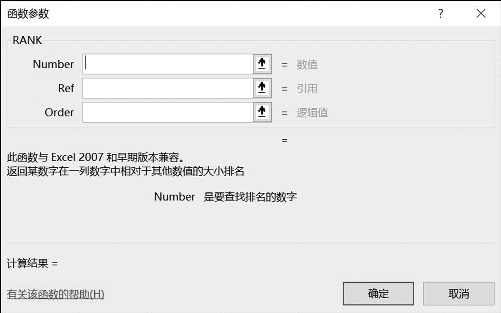
图4-28 Rank“函数参数”对话框
步骤3:在Number参数中输入要排序的单元格F4或单击工作表中的F4单元格。在ref参数中输入F4:F23区域或框选工作表F4:F23区域,因要考虑到公式的复制,此处需对ref参数中引用的区域使用绝对引用。在order参数中输入0或忽略,进行降序排名。
步骤4:设置好后,单击“确定”按钮,最终设置好的效果如图4-29所示。
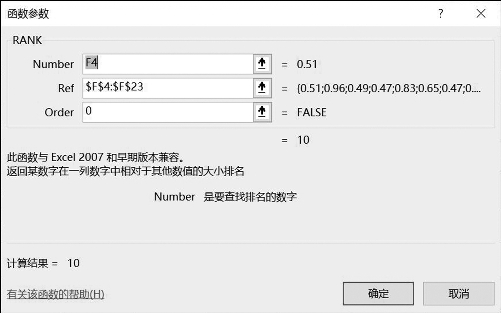
图4-29 Rank“函数参数”的设置
步骤5:复制公式,得到其他城市的排名情况。鼠标指针放在H4单元格右下角,当指针变为实心的“十”字形状时,一直往下拖动填充柄到目标单元格H23。

If函数的使用
2.逻辑函数If、And、Or的使用
Excel中经常需要使用If函数判断数据是否符合条件,函数语法为If(logical_test,[value_if_true],[value_if_false]),表 示 对 条 件(logical_test)进行测试,如果条件成立,则取第一个值(value_if_true),否则取第二个值(value_if_false)。
If函数是针对一个条件进行判断的函数,并不能完全满足日常的工作需求,在实际使用中,经常会将If函数与And或Or函数结合使用,在If的测试条件中,嵌入And或Or函数来进行多条件的选择性判断。
“与”函数And及“或”函数Or语法格式为And/Or(Logical1,Logical2,…),参数Logical1,Logical2,…是要从中找出1到255个检测条件。And是“与”判断,括号内的条件只有全为真,结果才为真;Or是“或”判断,只要有一个为真,结果就为真。
在“2020年中国大数据产业发展指数”工作表中,根据城市得分和排名情况。求出总指数排名前5强城市和各分指数排名前20强城市,使用If、And、Or完成方法如下。
步骤1:求出总指数排名前5强城市。定位到I4单元格,先判断“北京市”排名情况。
步骤2:单击编辑栏右侧的“插入函数”按钮,插入If函数,在打开的If函数参数对话框中,设置好3个参数,如图4-30所示。在logical_test参数中判断当前城市排名是否小于等于5,如果条件为真,则返回value_if_true参数中的“是”(注意:文本型要加双引号,是英文状态下的双引号,数值型可直接写),否则返回value_if_false参数中的内容,什么内容也不填(注意:填入空字符串用双引号表示)。设置好后,单击“确定”按钮。
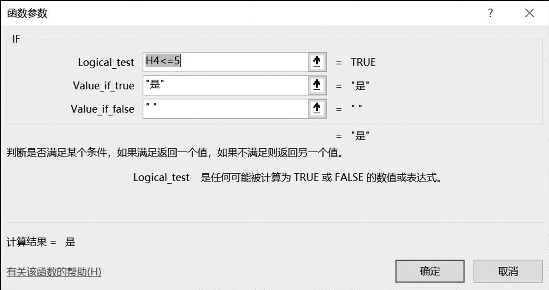
图4-30 If“函数参数”的设置
步骤3:复制公式到其他单元格,得出其他城市总指数是否前5强。鼠标指针放在I4单元格右下角,当指针变为实心的“十”字形状时,一直往下拖动填充柄到目标单元格I23。
步骤4:求出分项指数排名前20强城市。鼠标定位到需得到结果的L4单元格,先判断“产业政策与环境”项的指数排名情况。
步骤5:单击编辑栏右侧的“插入函数”按钮,插入If函数,在打开的If函数参数对话框中,设置好3个参数,如图4-31所示。这里在logical_test参数中使用了“Or函数”,参数中带两个检测条件,即M6单元格或N6单元格只要有一个不为空,即返回“真”值,当为真时,填充“是”,否则填充空值。注意:两个条件用英文下的逗号隔开。
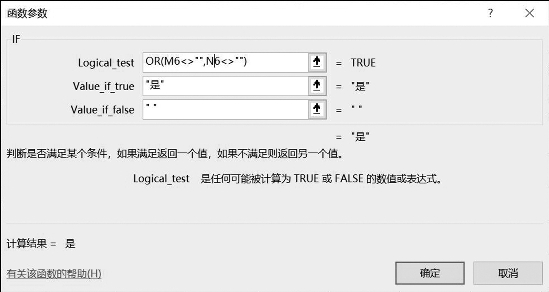
图4-31 多条件If“函数参数”的设置
步骤6:复制公式到其他单元格,得出其他城市该项分指数是否前20强。鼠标指针放在L4单元格右下角,当指针变为实心的“十”字形状时,一直往下拖动填充柄到目标单元格L23。同理,按照相同方法,求出其他分项指数排名前20强城市。

计数函数的使用
3.计数及条件计数函数Count、CountA、CountIf、CountIfs的使用
计数函数Count和CountA语法为Count/CountA(Value1,[(Value2]……),括号中至少包含1个参数,最多可包含255个参数。其中Count函数是统计数字单元格的个数,CountA函数是统计非空单元格个数。
条件计数函数CountIf语法为CountIf(Range,criteria),计算某个区域满足给定条件的单元格数目。Range为要计数的单元格区域,criteria为给定的条件。多条件计数函数CountIfs语法为CountIfs(Criteria_range1,Criteria1,[Criteria_range2,Criteria2]……)参数为多个要计数的单元格区域和多个给定的条件。在“2020年中国大数据产业发展指数”工作表中,要求统计城市总数,并根据总指数得分情况,统计各个城市的得分段及得分比率。具体步骤如下。
步骤1:统计城市总数。鼠标指针定位在得到结果单元格中,输入公式“=CountA(E4:E23)”,这里对所有城市列计数,因城市列是文本型,所以此处不使用Count函数。
步骤2:统计得分在0.8及以上的城市个数。在需得到结果单元格中输入公式“=CountIf(F4:F23,">=0.8")”,表示对“得分”列F4:F23区域进行大于等于0.8的条件计数,因只有一个条件,可使用CountIf。同理,按相同方法求出“0.6及以下的城市个数”,在结果单元格中,输入公式“=CountIf(F4:F23,"<=0.6")”。
步骤3:统计得分在0.7~0.79的城市个数。在需得到结果单元格中输入公式“=CountIfs(F4:F23,">0.7",F4:F23,"<0.8")”,表示对F4:F23区域进行大于0.7,小于0.8的条件计数,因此处有两个条件,需使用CountIfs。同理,按相同方法求出“0.6-0.69之间的城市个数”,在结果单元格中,输入公式“=CountIfs(F4:F23,">0.6",F4:F23,"<0.7")”。
步骤4:统计各个城市的得分比率。先求出“0.8及以上城市得分比率”,在需得到结果单元格中输入公式“=E36/$E$33”,然后将公式复制,填充其他城市得分比率。
